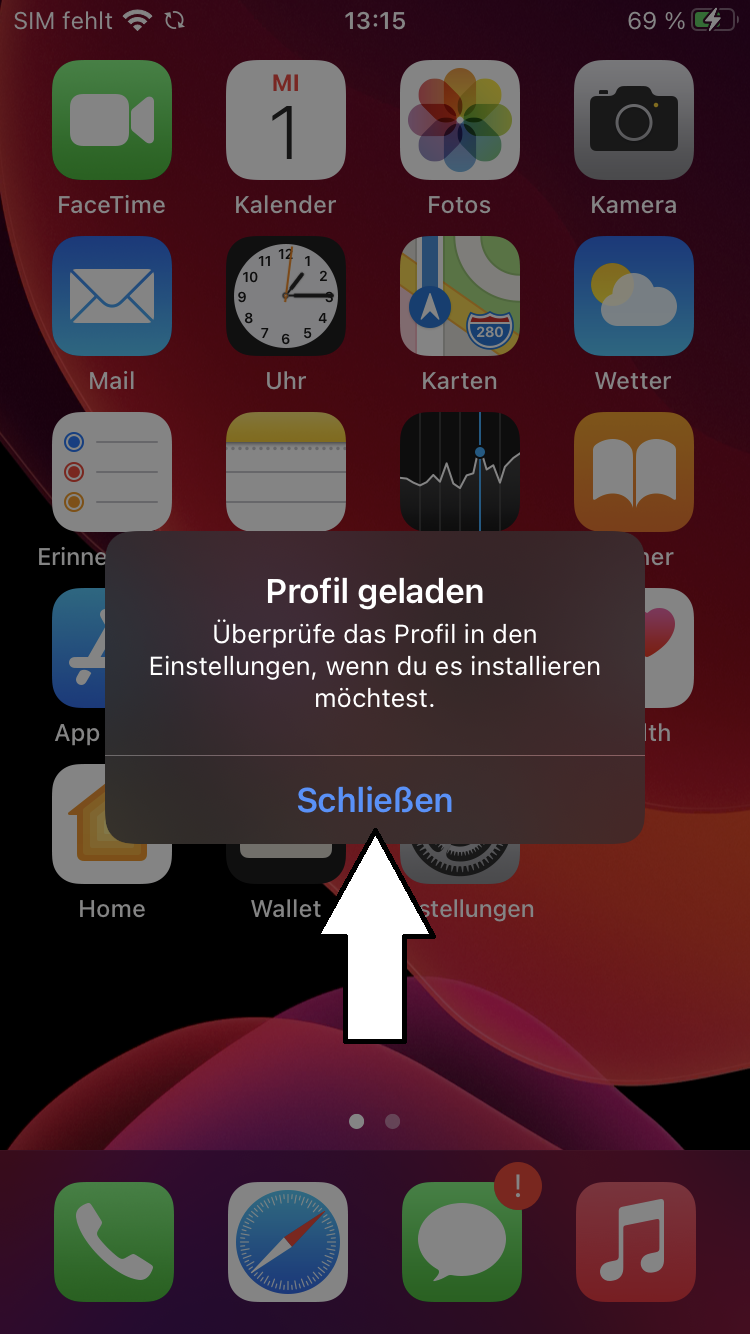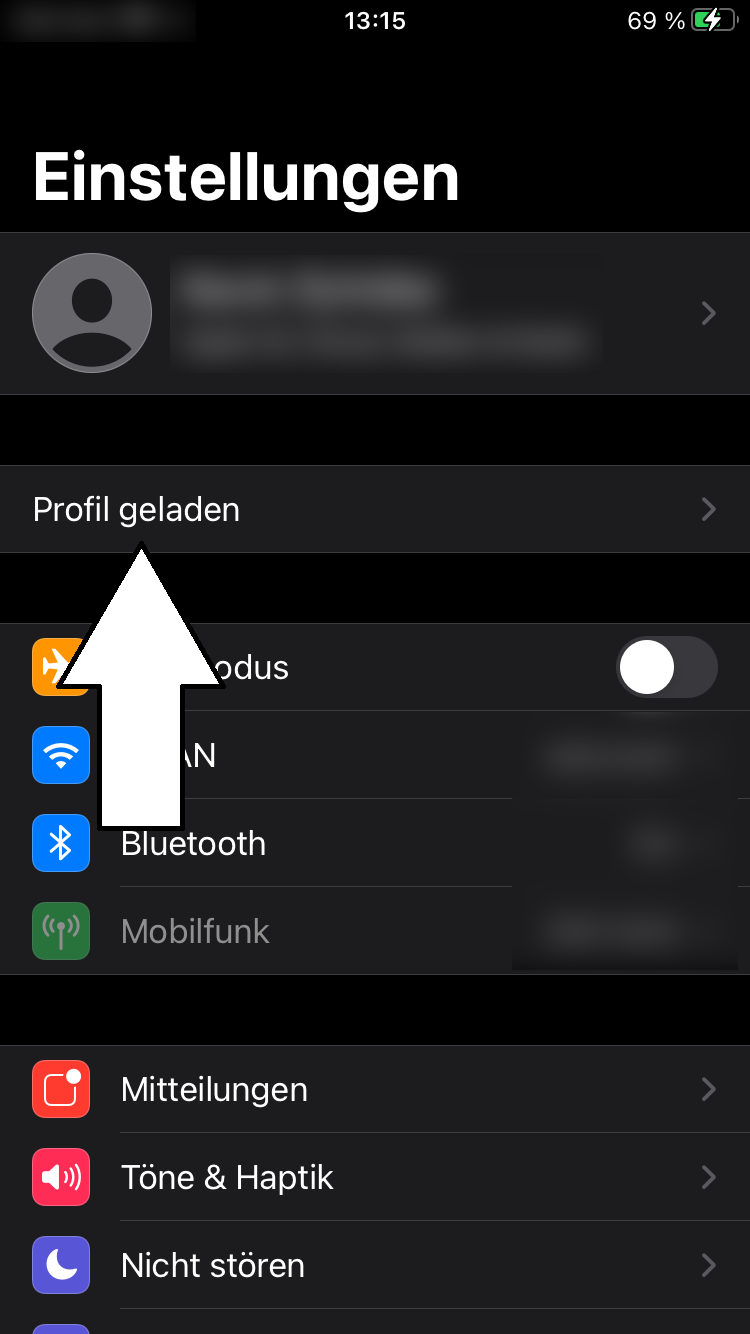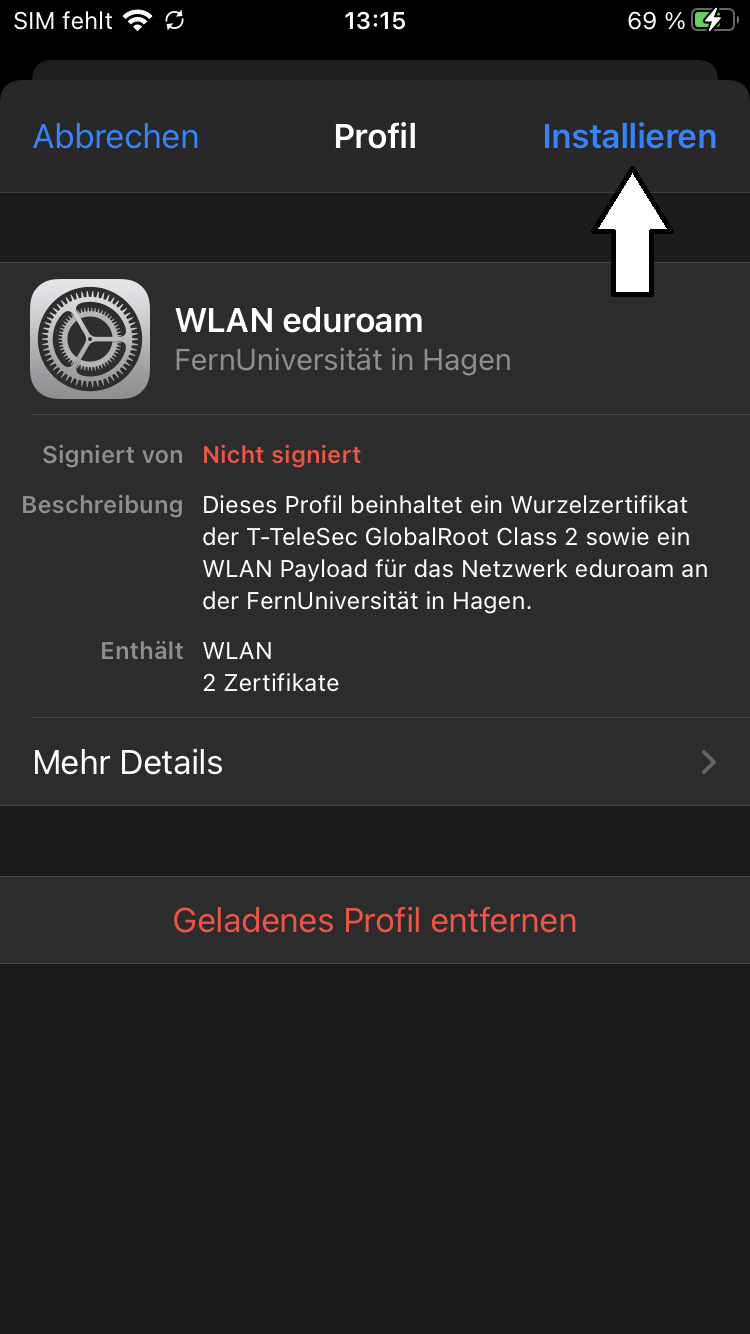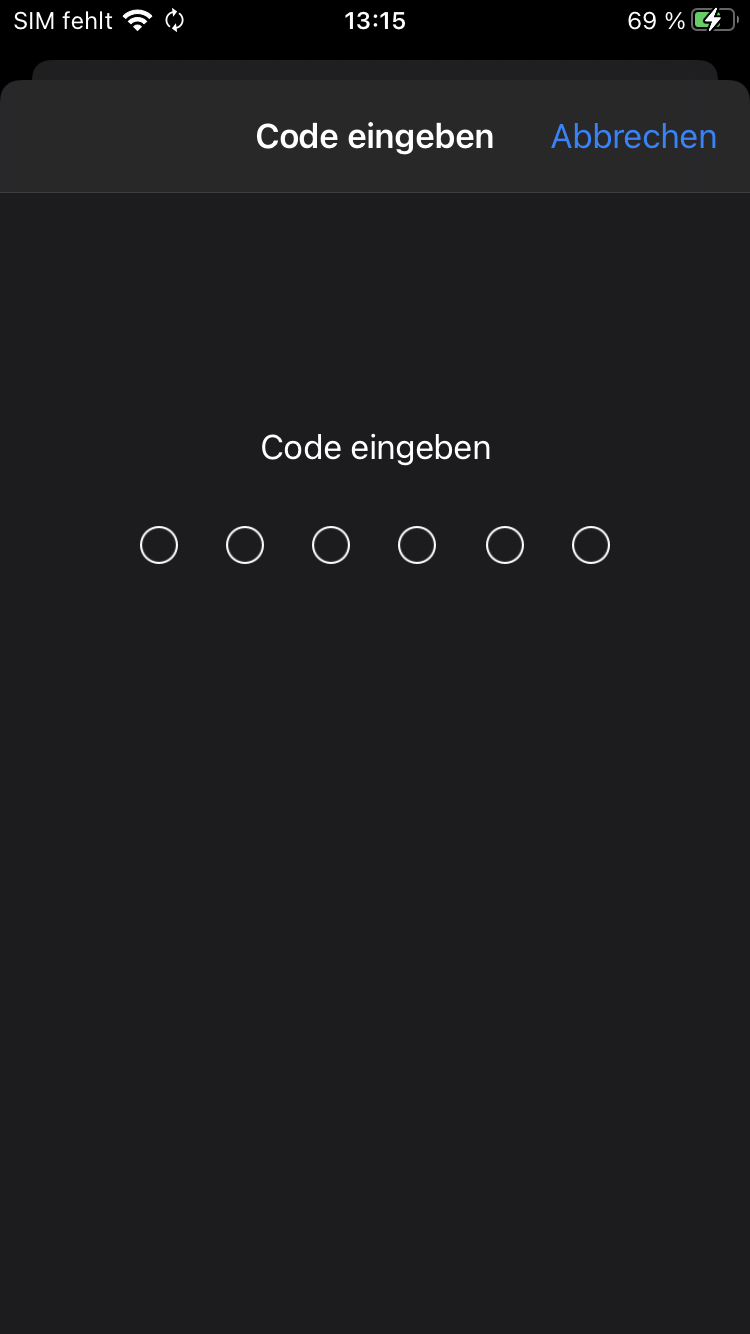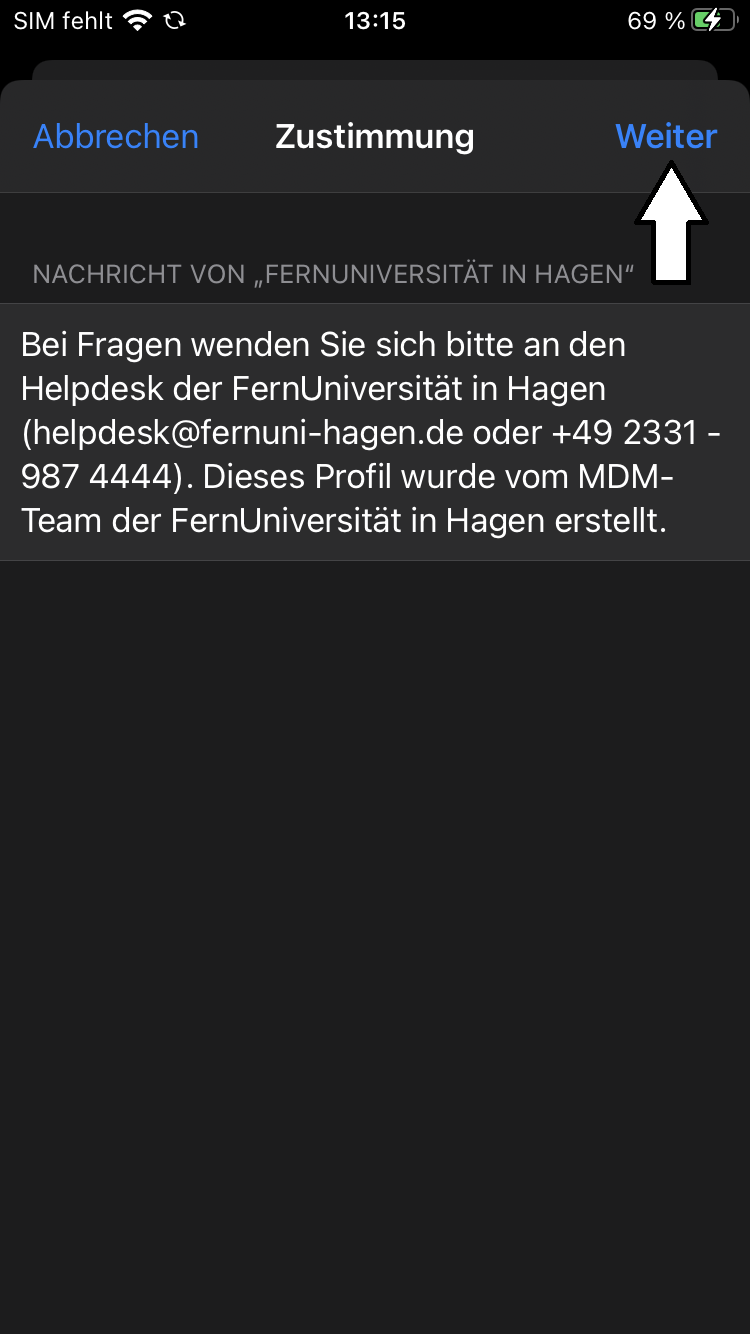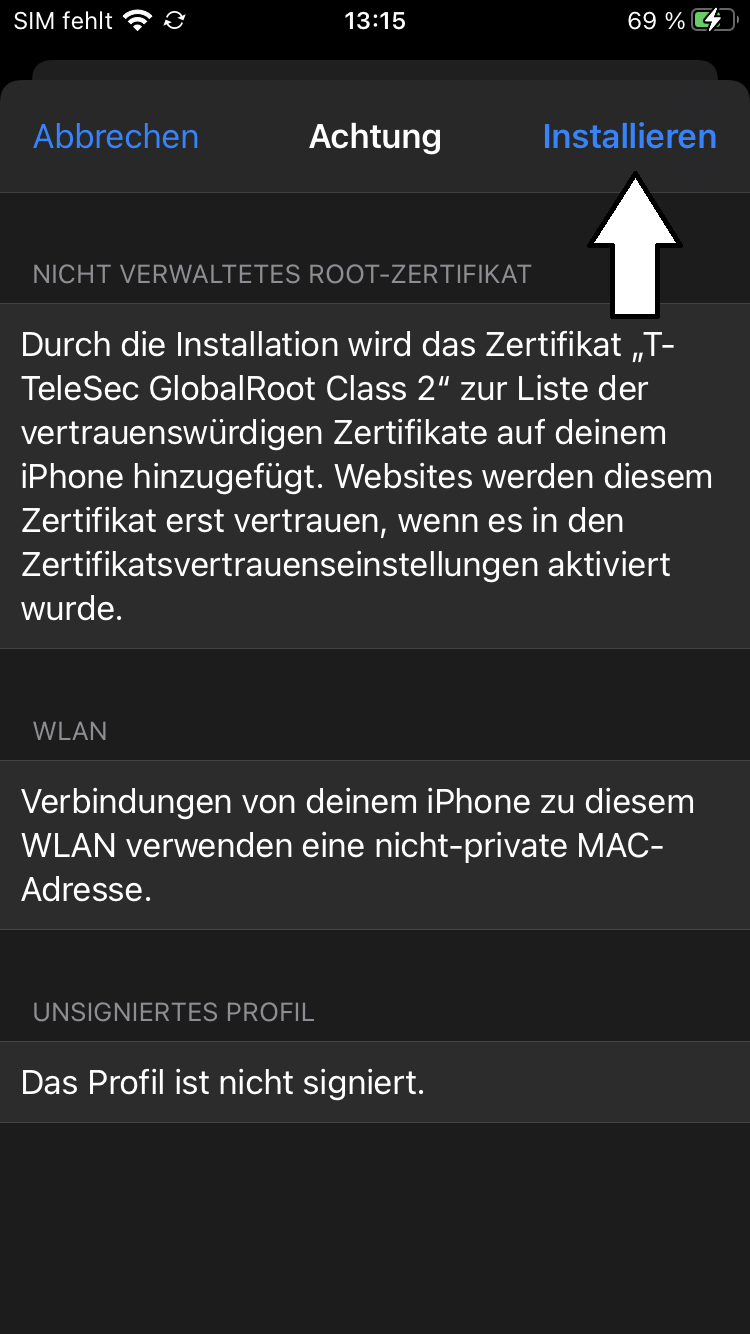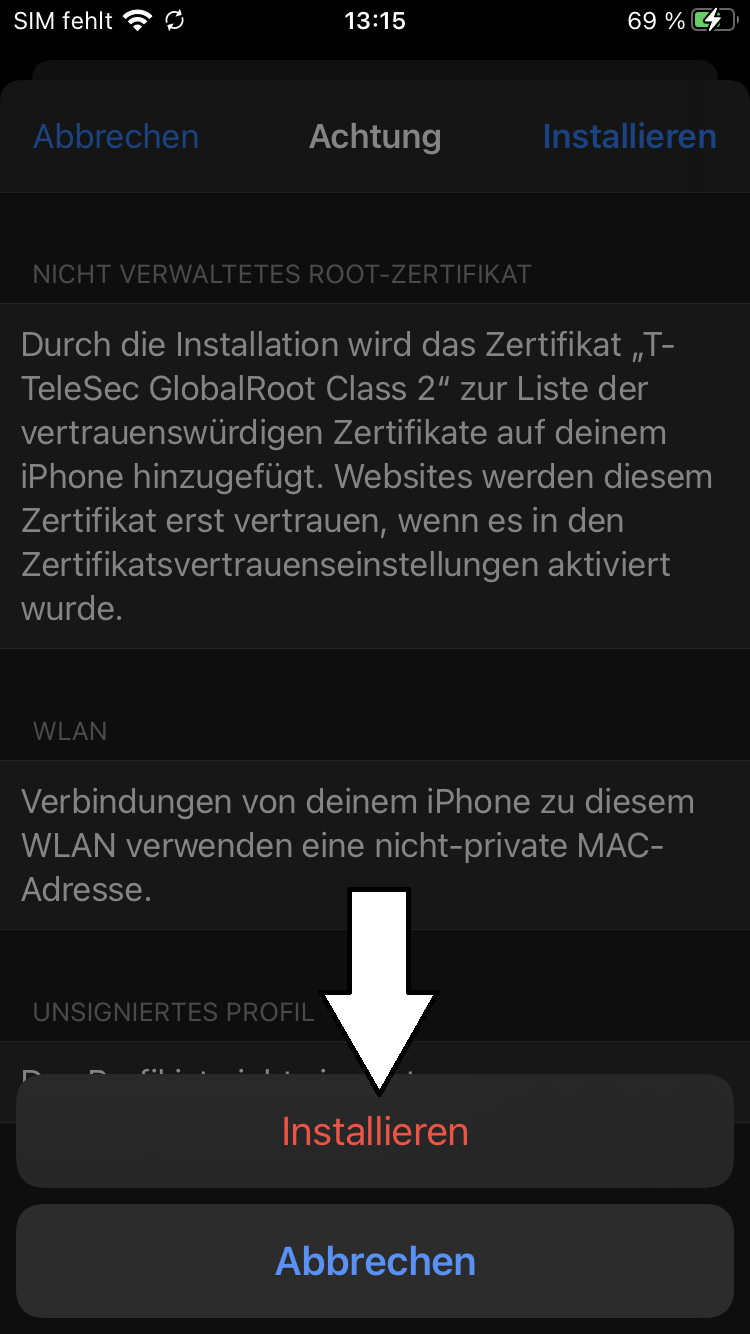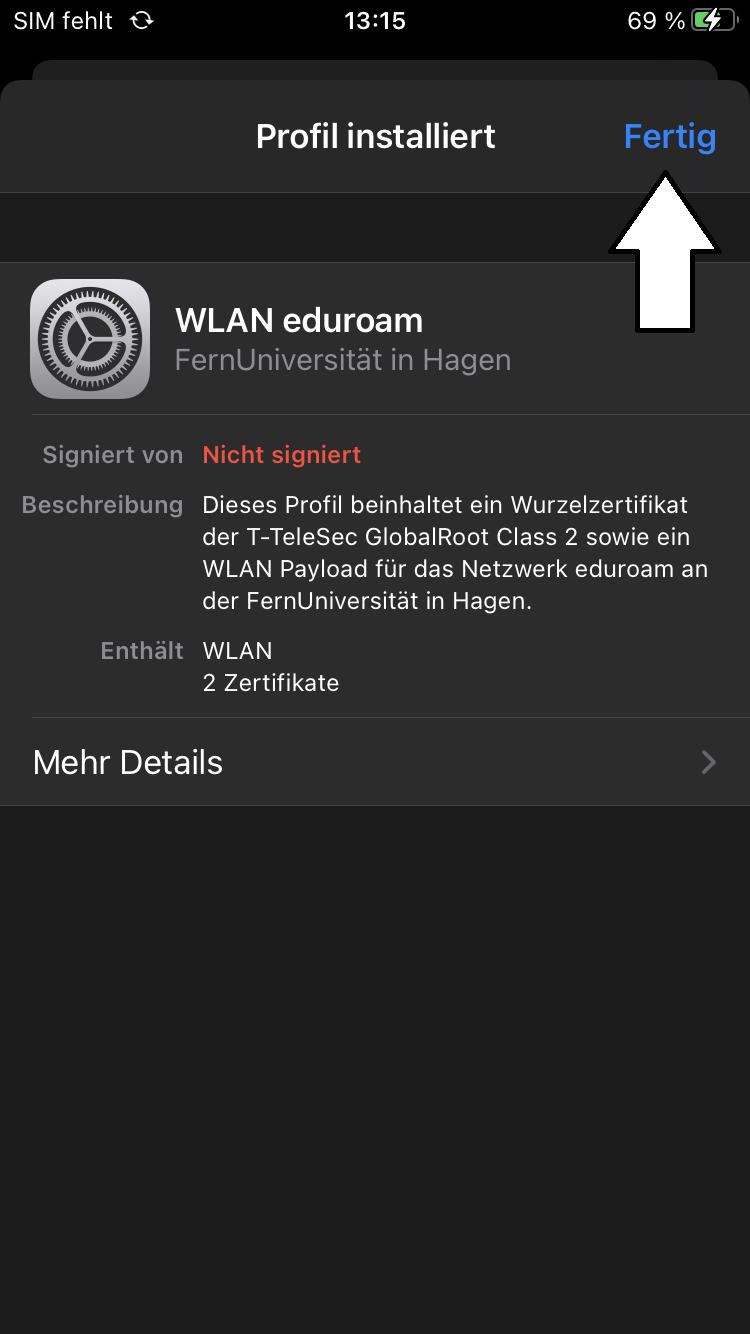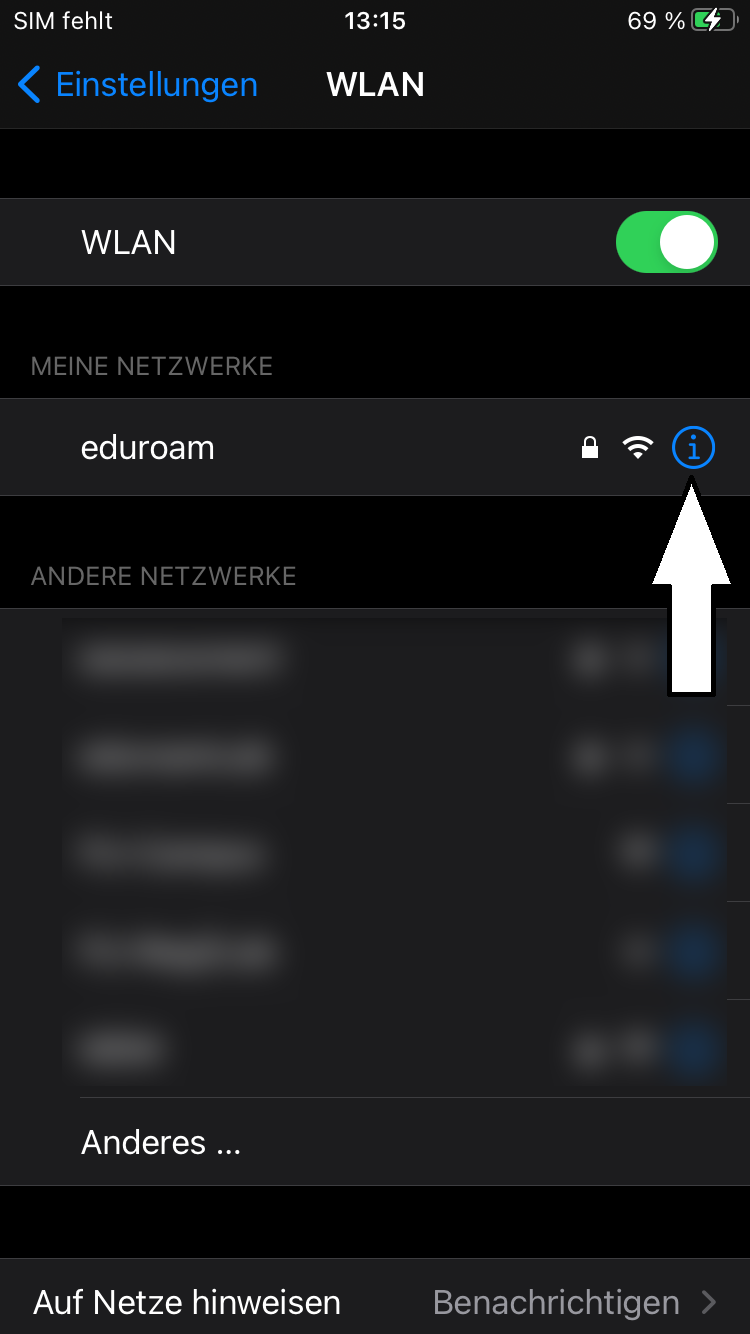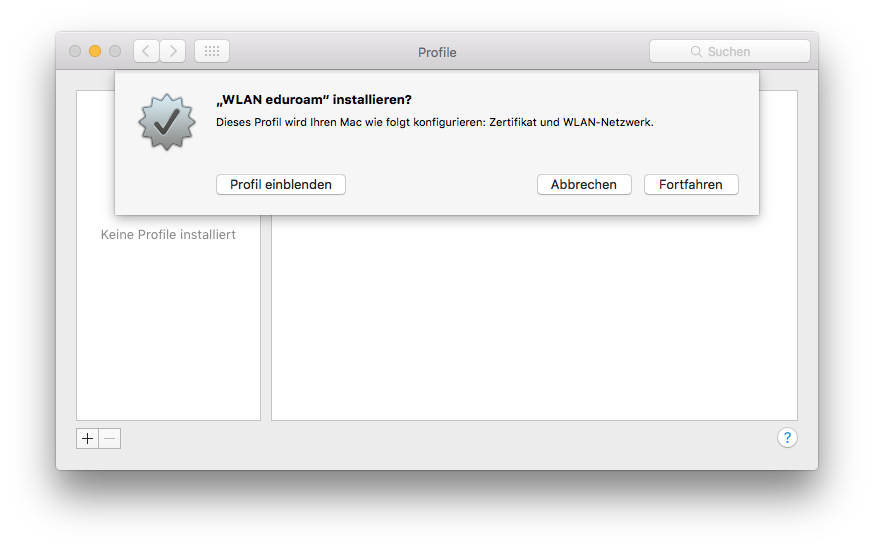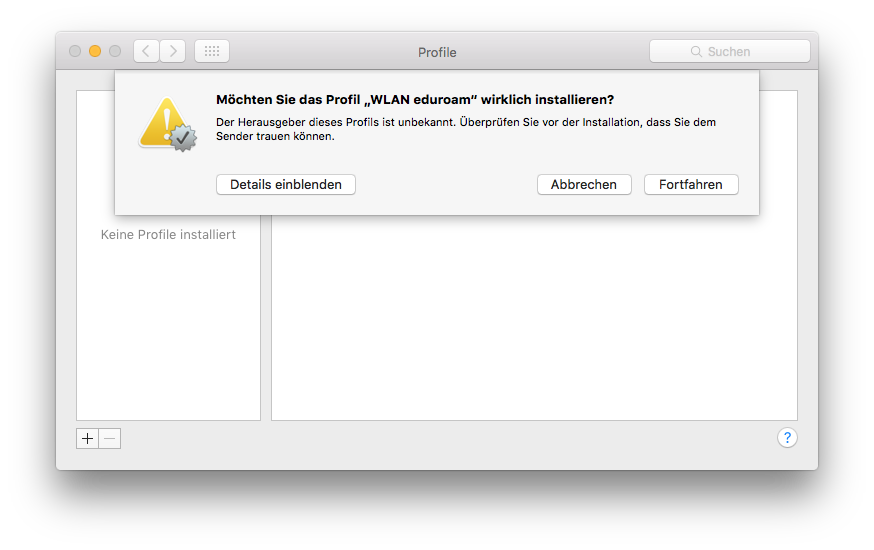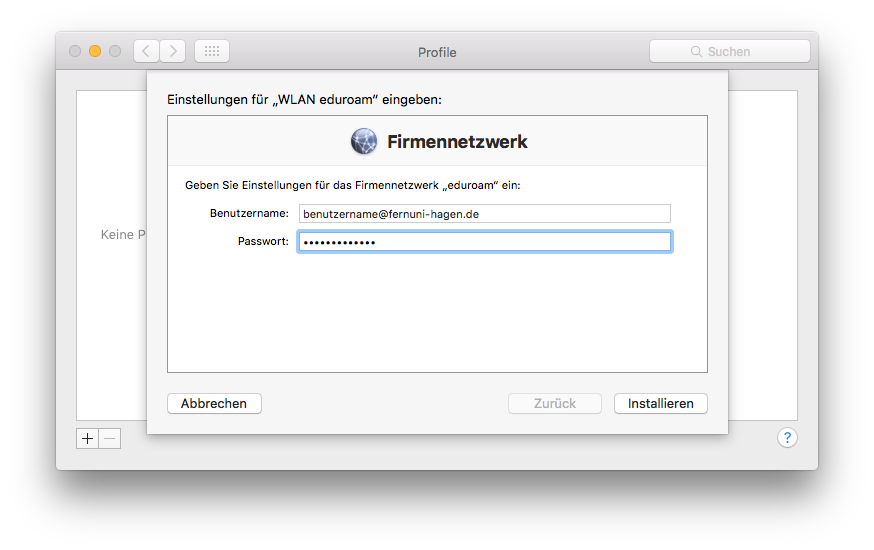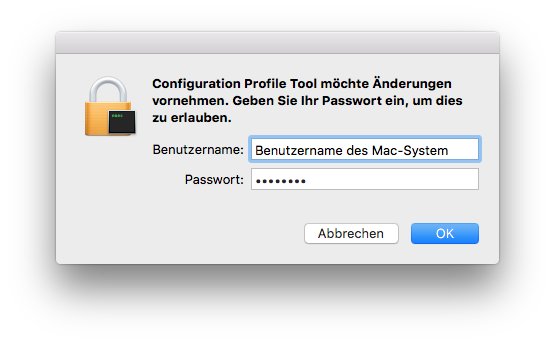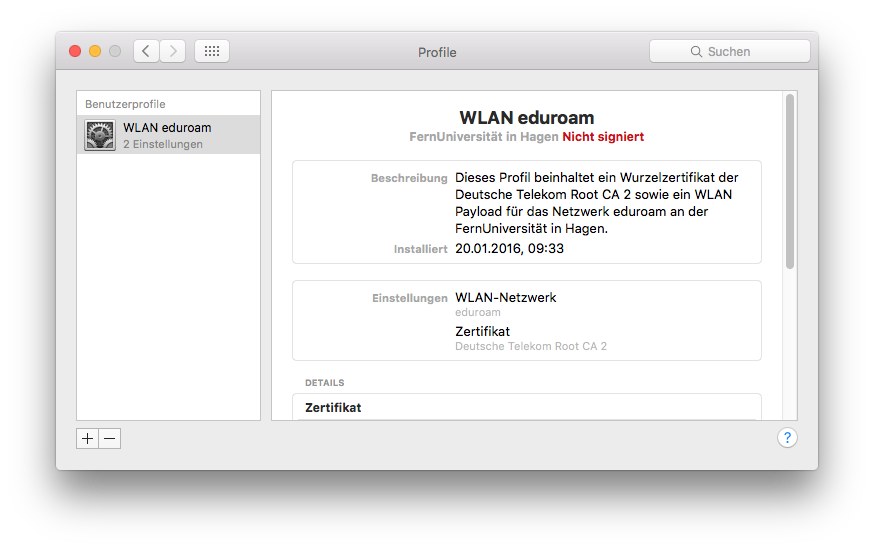Eduroam - Apple iOS & macOS: Unterschied zwischen den Versionen
Zur Navigation springen
Zur Suche springen
| Zeile 9: | Zeile 9: | ||
|} | |} | ||
==Anleitung iOS== | ==Anleitung iOS - WIRD DERZEIT BEARBEITET== | ||
Diese Anleitung kann sowohl für das Apple iPhone wie auch alle anderen iOS Geräte verwendet werden. | Diese Anleitung kann sowohl für das Apple iPhone wie auch alle anderen iOS Geräte verwendet werden. | ||
<gallery widths=300px heights=400px> | <gallery widths=300px heights=400px> | ||
Bild:Eduroam_iOS_1.png| | Bild:Eduroam_iOS_1.png| | ||
Bild:Eduroam_iOS_2.png| | Bild:Eduroam_iOS_2.png| | ||
Bild:Eduroam_iOS_3.png| | Bild:Eduroam_iOS_3.png| | ||
Bild:Eduroam_iOS_4.png| | Bild:Eduroam_iOS_4.png| | ||
Bild:Eduroam_iOS_5.png| | Bild:Eduroam_iOS_5.png| | ||
Bild:Eduroam_iOS_6.png| | Bild:Eduroam_iOS_6.png| | ||
Bild:Eduroam_iOS_7.png| | Bild:Eduroam_iOS_7.png| | ||
Bild:Eduroam_iOS_8.png| | Bild:Eduroam_iOS_8.png| | ||
Bild:Eduroam_iOS_9.png| | Bild:Eduroam_iOS_9.png| | ||
Bild:Eduroam ios 10.jpg| | Bild:Eduroam ios 10.jpg| | ||
</gallery> | </gallery> | ||
Version vom 1. September 2021, 12:09 Uhr
Konfigurationsprofil herunterladen
Hier finden Sie die Konfigurationsdatei für das WLAN Netzwerk eduroam an der FernUniversität in Hagen.
Anleitung iOS - WIRD DERZEIT BEARBEITET
Diese Anleitung kann sowohl für das Apple iPhone wie auch alle anderen iOS Geräte verwendet werden.
- Eduroam ios 10.jpg
Wenn Sie nun in Reichweite des WLAN-Netzes "eduroam" sind, werden Sie automatisch verbunden.
HINWEIS: Sollten Sie Vorher das WLAN "FU-Campus" mit der Roamingfunktion genutzt haben, entfernen Sie dieses bitte aus den bevorzugten Netzwerken um ein automatisches Verbinden zu verhindern.
Anleitung OS X & macOS
Falls Ihre Fragen nicht beantwortet werden konnten, wenden Sie sich gerne an unser Helpdesk-Team [1].
Ist dieser Artikel verständlich? Oder zu kurz? Oder zu lang? Ihre Meinung ist für uns wichtig. Wir freuen uns über Ihr Feedback!